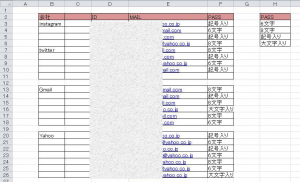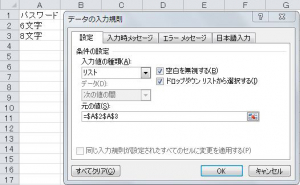◆パスワード管理ツールを利用する危険性について
パスワードの管理は、どこかにパスワードを書いた時点で流出する恐れが常につきまといます。大抵の場合、なにもしない不便な状態では安全性が高く、便利にすればするほど流出の危険性は上がります。自分に必要な便利さと簡易さをしっかり見極めて、自己責任で管理してください。
◆Excelでパスワードを管理する
・シート名にジャンル名を入れる
管理するIDとパスワードが大量にある場合、Excelのシート名にSNS、サイト、アプリなどジャンル名を入れて別のシートで管理すると探しやすいです。
・表を作る
少なくとも、サイト名、ID、パスワードを書く欄さえあれば、あとは自由です。登録した日付、登録番号、メモ欄など、好きな項目を書いてください。
・Excelのドロップダウンリストを使う
ドロップダウンリストとは、作成したリストの項目からひとつ選択できる機能です。「パスワードの種類」を選択できるようにすると、入力が簡単でオススメです。
「パスワードの種類」は、パスワードそのものを書いてもいいですが、誰かにExcelファイルを見られたときは、パスワードがすぐに伝わってしまうということを覚悟しておいてください。心配であれば、パスワードを思い出すヒントになる内容を書いてください。文字数によってパスワードが違うなら、画像のように「6文字」、「8文字」と文字数を書くと思いだすヒントになります。
特に決まりがないなら、パスワードの頭文字だけ書いてください。思い出せることを書いておきましょう。
それでは、「パスワードの種類」のドロップダウンリストの作り方を説明します。
1.使っている「パスワードの種類」をエクセルに入力する。
2.パスワードを記入する範囲をドラッグして選択する。
3.データ>データの入力規則>入力の種類を「リスト」にする。
4.「元の値」の横にあるボタンを押す>先ほど入力した「パスワードの種類」をドラッグして選択>完了ボタンを押す
・並べ替えをする
パスワードを登録しているサービス名をアルファベット順やあいうえお順に並べ替えると探しやすくなります。パスワードを大量に登録しているなら、使いたい機能だと思います。
・スマートフォンからも編集できる
アプリ「Microsoft Excel」を使用することで、スマートフォンからも編集できます。すぐに入力したいときは、アプリを使うのが楽です。















 DIME MAGAZINE
DIME MAGAZINE